Cách đây không lâu, tôi đã quyết định gỡ cài đặt Obsidian và chuyển sang sử dụng Notion. Tuy nhiên, nhiều độc giả đã ca ngợi tính năng của Obsidian, vì vậy tôi quyết định thử lại một lần nữa. Lần này, tôi tiếp cận chậm rãi hơn để tìm hiểu sâu hơn về cách tích hợp Obsidian vào quy trình làm việc của mình. Một phần của quá trình này là khám phá các plugin Obsidian nhằm cải thiện trải nghiệm sử dụng và loại bỏ một số điểm tôi không hài lòng với nền tảng này. Một plugin mà ban đầu tôi coi là quá đơn giản, thực sự đã góp phần mang lại trải nghiệm tốt hơn đáng kể.
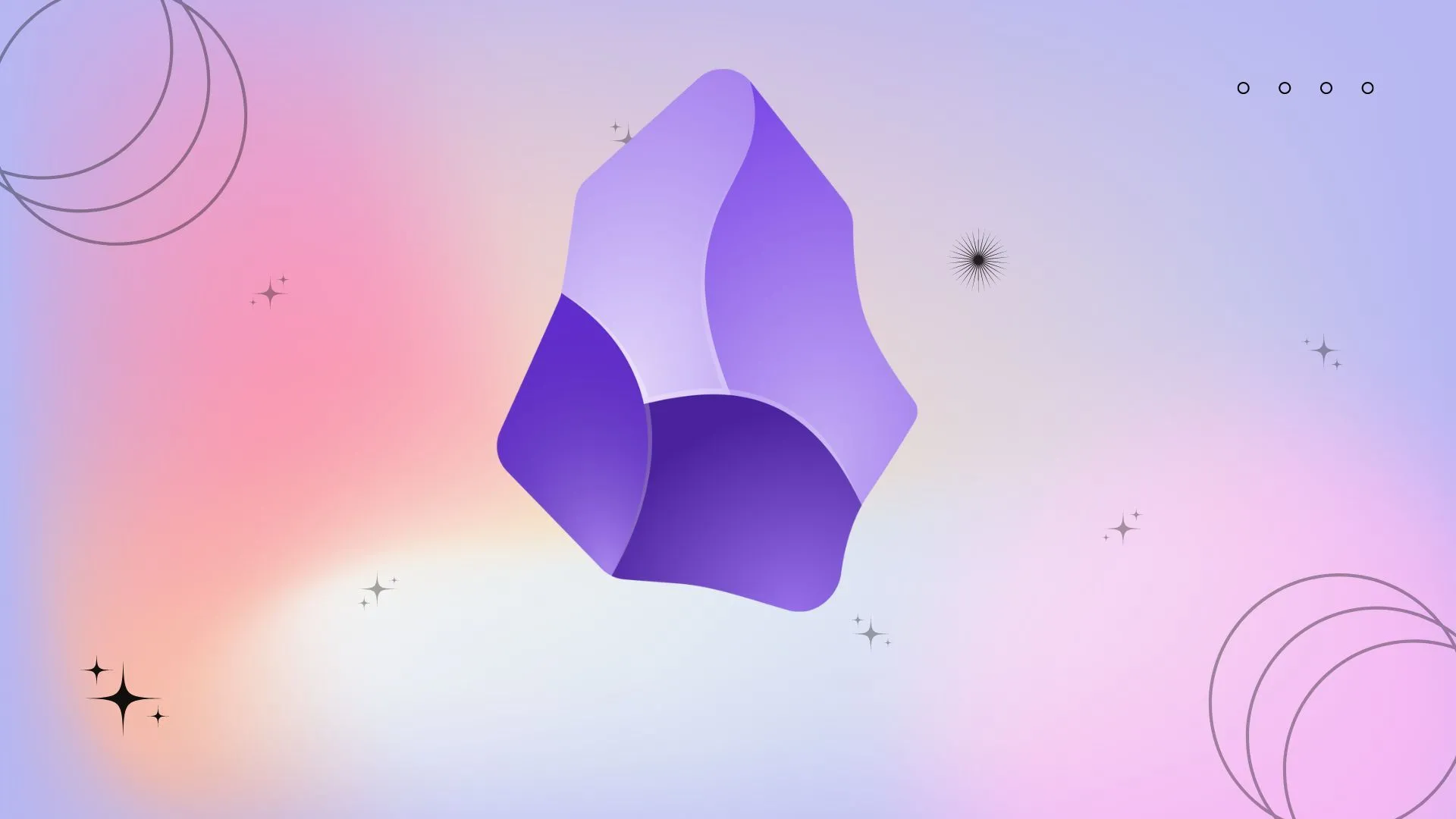 Sử dụng Obsidian làm hệ thống quản lý kiến thức cá nhân (PKM) hiệu quả
Sử dụng Obsidian làm hệ thống quản lý kiến thức cá nhân (PKM) hiệu quả
Một vấn đề với Obsidian: Khả năng phản hồi và độ rộng trình soạn thảo
Không phải vấn đề lớn nhất, nhưng vẫn gây khó chịu
Mặc dù vấn đề lớn nhất của tôi với Obsidian là không thể đồng bộ ghi chú miễn phí trên các thiết bị mà không lo lắng về việc hỏng bản sao lưu, nhưng có nhiều phiền toái khác cộng lại và góp phần gây ra sự khó chịu của tôi với ứng dụng. Tôi không quen viết bằng Markdown, vì vậy tôi thường phải nhấp chuột phải để truy cập các tùy chọn định dạng. Rồi còn thực tế là việc sử dụng ứng dụng ở chế độ toàn màn hình không phải lúc nào cũng tương quan với văn bản rộng hơn. Điều này có nghĩa là nếu tôi đang làm việc với một bản nháp bài viết, cửa sổ văn bản thực sự khá hẹp.
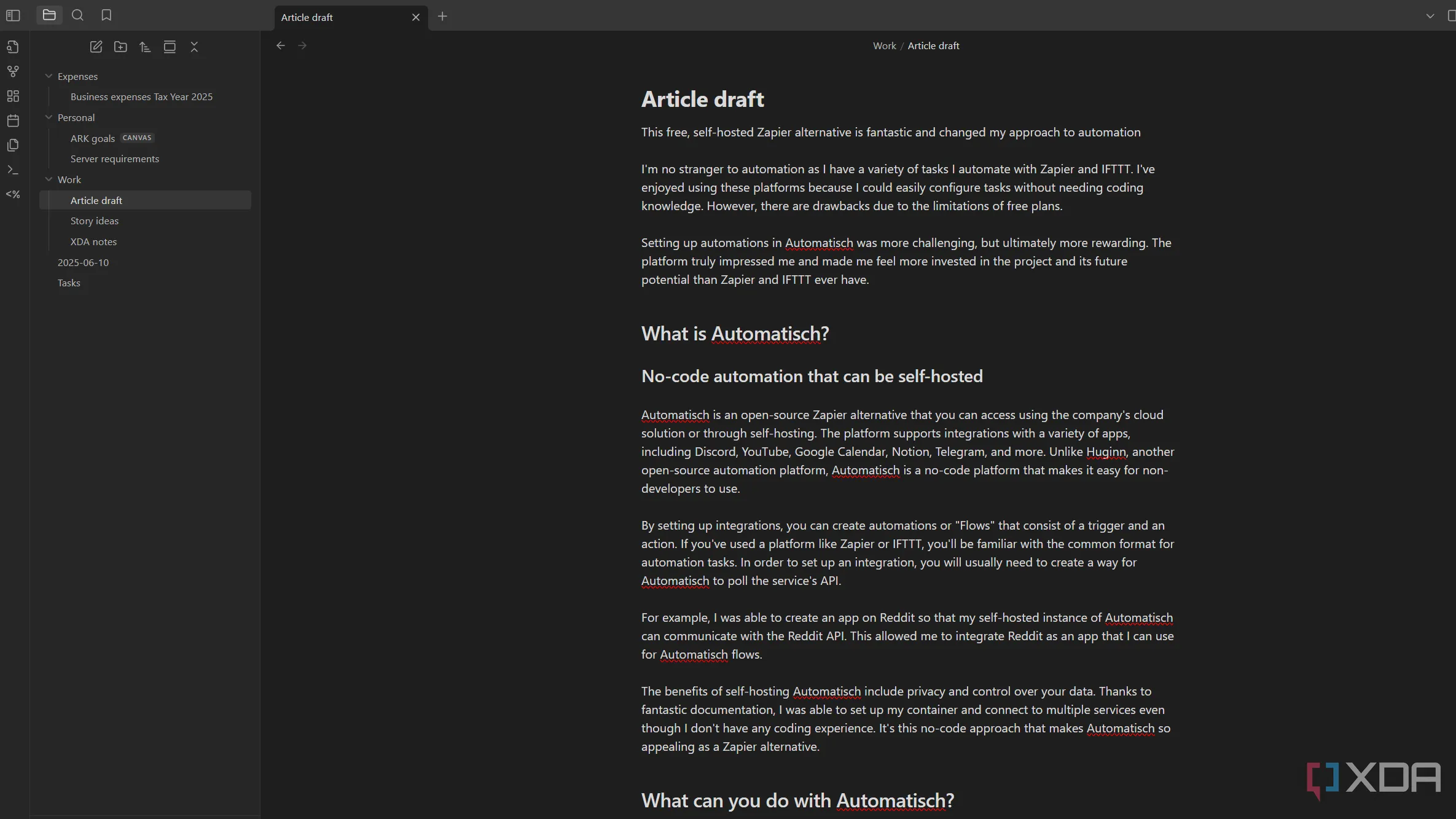 Giao diện trình soạn thảo văn bản Obsidian với độ rộng mặc định gây khó chịu khi viết dài
Giao diện trình soạn thảo văn bản Obsidian với độ rộng mặc định gây khó chịu khi viết dài
Đây không phải là vấn đề lớn khi làm việc với những thứ như danh sách ý tưởng bài viết, nhưng khi xử lý văn bản dài, vấn đề trở nên khó chịu hơn. Obsidian Canvas cũng phản hồi tốt hơn với việc phóng to, điều này khiến trình soạn thảo văn bản có vẻ như đang bị chậm lại. Tuy nhiên, gần đây tôi đã tìm hiểu cách các plugin có thể bổ sung thêm khả năng tùy chỉnh cho nền tảng. Một đồng nghiệp đã gợi ý tôi nên thử một plugin điều chỉnh độ rộng của trình soạn thảo văn bản, và mặc dù ban đầu tôi đã bỏ qua nó vì nghĩ rằng nó quá đơn giản, nhưng nó thực sự đã cải thiện trải nghiệm Obsidian của tôi.
Giới thiệu plugin Editor Width Slider
Cài đặt và sử dụng đơn giản
Editor Width Slider là một plugin cho phép bạn dễ dàng điều chỉnh độ rộng văn bản của trình soạn thảo Obsidian. Nó thực hiện điều này bằng cách tạo một thanh trượt ở cuối cửa sổ mà bạn có thể kéo cho đến khi đạt được độ rộng mong muốn cho trình soạn thảo.
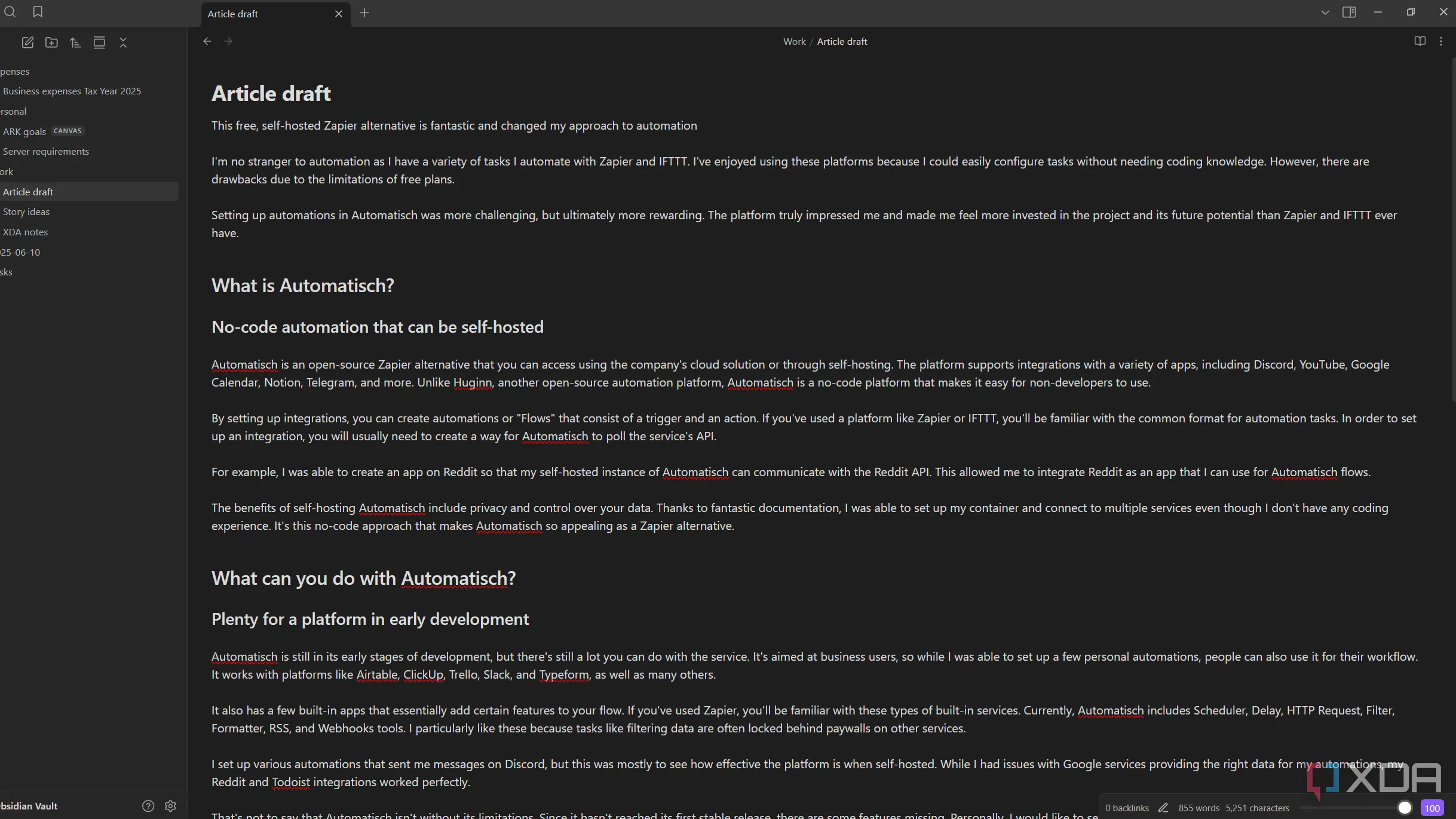 Giao diện Obsidian sau khi điều chỉnh độ rộng trình soạn thảo bằng plugin Editor Width Slider, giúp tối ưu trải nghiệm viết
Giao diện Obsidian sau khi điều chỉnh độ rộng trình soạn thảo bằng plugin Editor Width Slider, giúp tối ưu trải nghiệm viết
Điều tôi thích ở định dạng thanh trượt là nó được ẩn đi đủ để không gây cản trở việc ghi chú của bạn, nhưng cũng đủ dễ tiếp cận để điều chỉnh độ rộng của văn bản ngay lập tức. Độ rộng ưa thích của tôi phụ thuộc vào nội dung tôi đang làm việc. Đối với các danh sách đơn giản, độ rộng mặc định của Obsidian hoàn toàn ổn. Nhưng nếu tôi đang làm việc với nhiều văn bản, tôi điều chỉnh thanh trượt lên khoảng 39 (thanh trượt chạy từ 0 đến 100). Đây là độ rộng tương tự mà tôi làm việc với văn bản trong Google Docs hoặc Microsoft Word.
Một lợi ích khác là nó giúp tôi nhận ra liệu một đoạn văn có thể quá dài hay không. Tôi có thể điều chỉnh độ rộng để giống với các trang web mà tôi làm việc và xem liệu một đoạn văn có chạy quá nhiều dòng không. Mặc dù plugin này rất đơn giản, tôi thích rằng nó có một mục đích trực tiếp. Nó cũng không yêu cầu thiết lập, làm cho nó trở thành một giải pháp nhanh chóng và dễ sử dụng.
Kế hoạch khám phá thêm các plugin để cải thiện trải nghiệm
Hy vọng sẽ yêu thích Obsidian hơn nữa
Có rất nhiều plugin Obsidian để thử, và tôi hy vọng rằng mình sẽ tìm thấy nhiều plugin khác mang lại những cải tiến chất lượng cuộc sống cho phần mềm. Trước đây tôi đã thử các plugin cho mẫu (templates) và tác vụ (tasks), nhưng không thấy chúng thực sự hữu ích. Mặc dù tôi biết có những plugin Obsidian giúp cải thiện giao diện trực quan, tôi hy vọng tìm thấy những plugin cho phép tôi sử dụng Obsidian dễ dàng hơn.
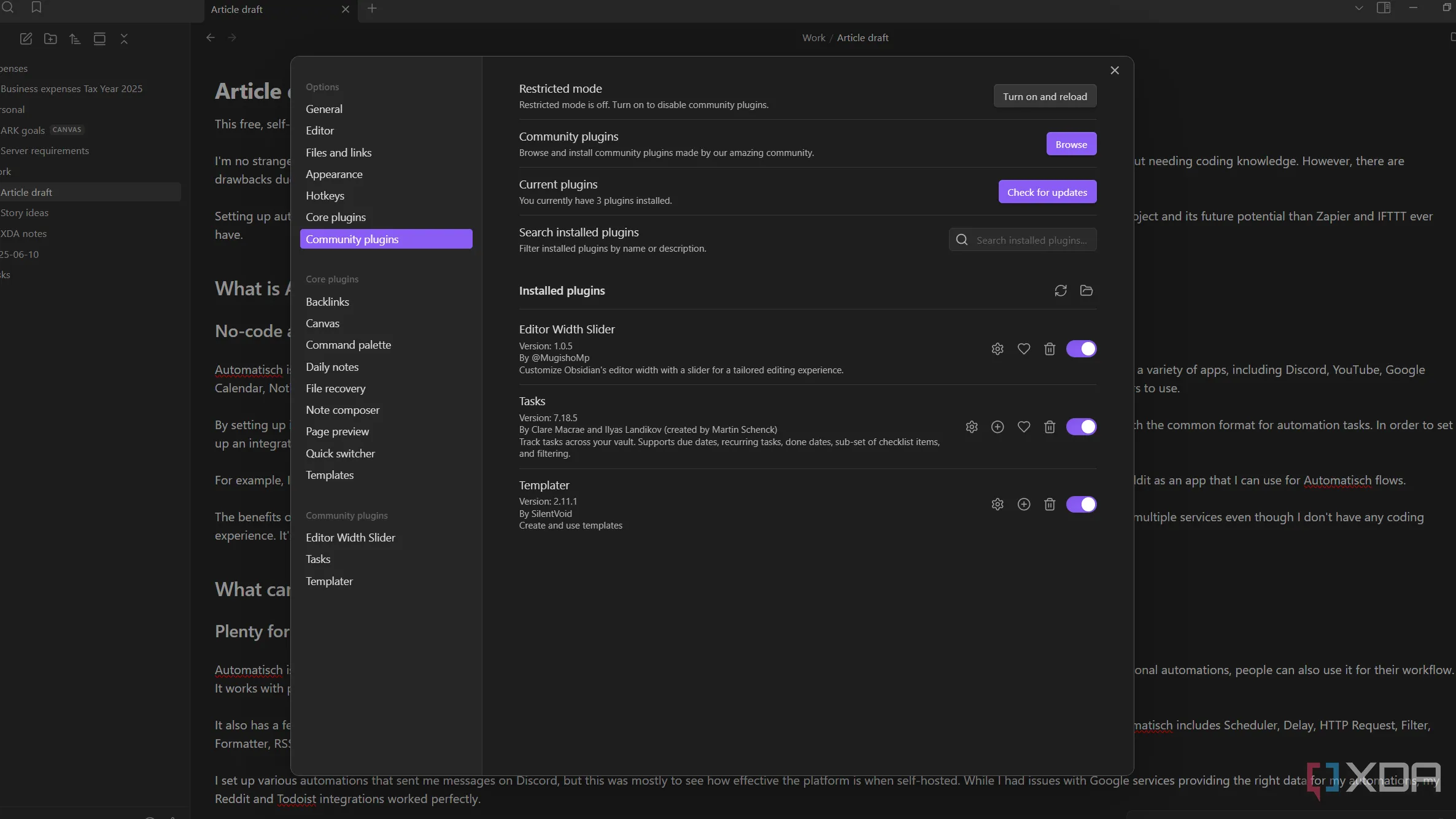 Giao diện cài đặt và quản lý các plugin Obsidian, nơi khám phá các tiện ích mở rộng
Giao diện cài đặt và quản lý các plugin Obsidian, nơi khám phá các tiện ích mở rộng
Tôi đã bắt đầu thử một plugin khác giúp định dạng dễ dàng hơn và có sẵn trong thanh bên. Tôi cũng nghĩ rằng việc thêm một plugin để tạo trang chủ Obsidian có thể làm cho phần mềm trở nên thân thiện hơn với người dùng. Sau khi dùng thử Editor Width Slider, tôi nhận ra rằng một plugin không cần phải tạo ra một cuộc đại tu hoàn chỉnh phần mềm, mà có thể tạo ra những thay đổi nhỏ khiến tôi cảm thấy thoải mái hơn. Rốt cuộc, những lợi ích về quyền riêng tư của Obsidian rất hấp dẫn đối với tôi.
Tôi không biết liệu mình có bao giờ trở thành một người dùng Obsidian “thành thạo” hay không, nhưng đáng để cho nó một cơ hội khác nếu nó được khuyến nghị cao như vậy.
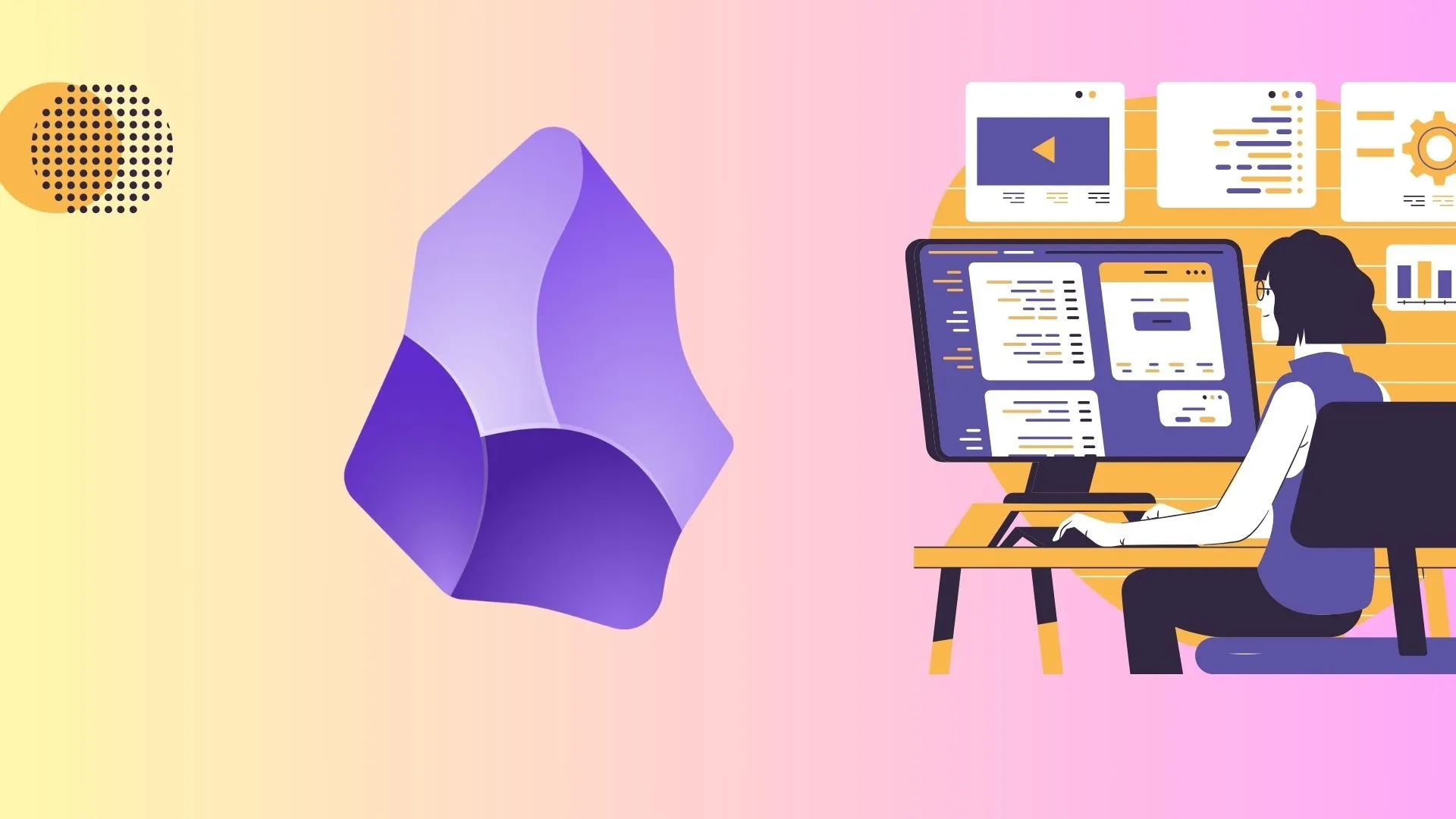 Quản lý dự án và kiến thức cục bộ hiệu quả bằng ứng dụng Obsidian
Quản lý dự án và kiến thức cục bộ hiệu quả bằng ứng dụng Obsidian
Cùng nhau khám phá Obsidian thêm một lần nữa
Tôi hy vọng rằng việc tiếp cận chậm rãi hơn để tùy chỉnh Obsidian sẽ giúp tôi khám phá thêm nhiều chức năng và tạo ra một thiết lập phù hợp với nhu cầu cụ thể của mình. Cách tôi giữ ghi chú hiện tại có thể hơi lộn xộn, vì vậy việc có một nơi tập trung để quản lý kiến thức của mình có thể rất hữu ích.
Cũng không thể phủ nhận những lợi ích về quyền riêng tư của Obsidian, đó là lý do tại sao nó là một lựa chọn phổ biến đối với những người đam mê năng suất. Nếu bạn biết bất kỳ plugin Obsidian ít được biết đến nào giúp phần mềm có khả năng tùy chỉnh cao hơn, đừng ngần ngại cho tôi biết trong phần bình luận!